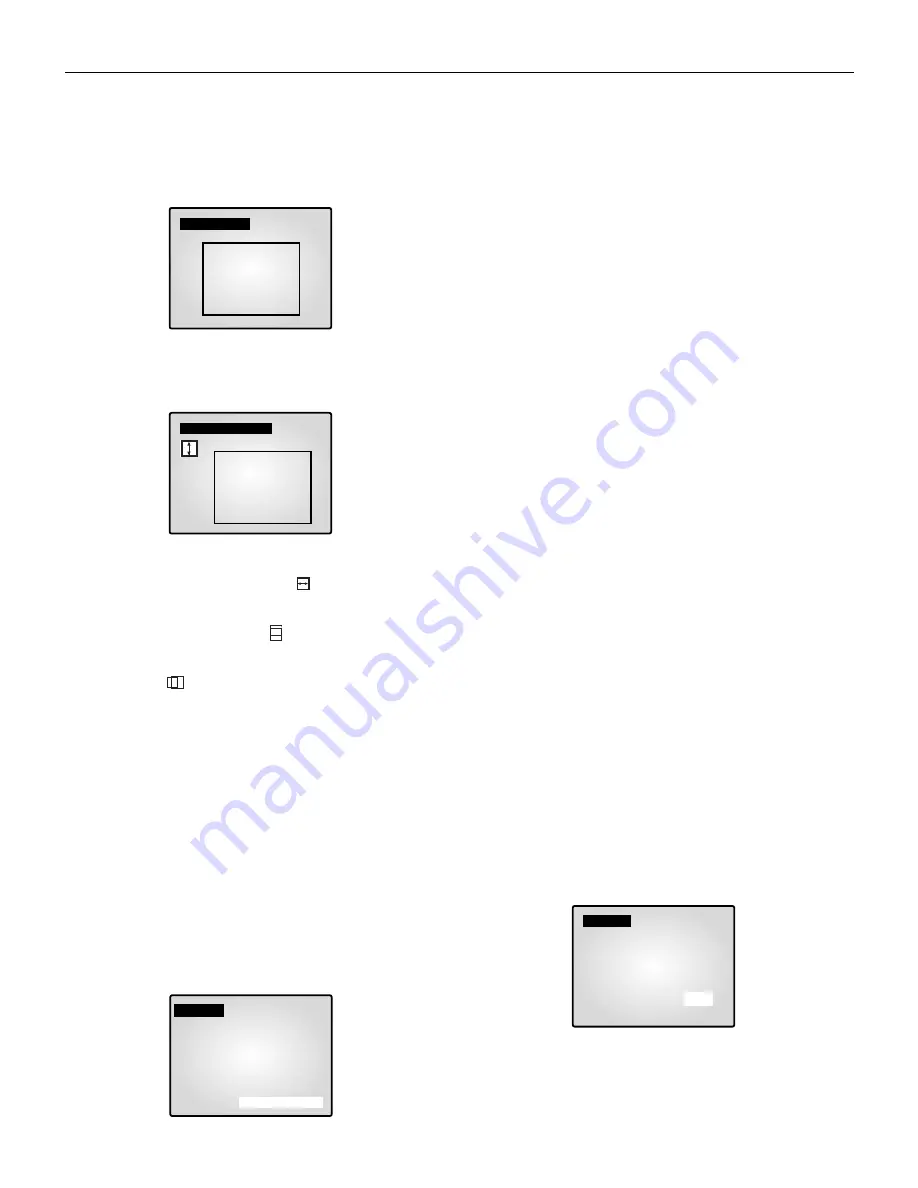
Fra-11
- Sélectionnez ZONE à l’aide des boutons disposés en cercle et appuyez
sur ENTER pour sélectionner “PRESET...” ou “UTILISATEUR...”.
- Sélectionnez “PRESET” à l’aide des boutons disposés en cercle et
appuyez sur le bouton SET pour afficher l‘écran suivant. La compensa-
tion de contre-jour s’applique à la zone/aux zones avec les valeurs
préréglées.
Appuyez sur le bouton MENU pour revenir au menu précédent.
- Sélectionnez “UTILISATEUR...” à l’aide des boutons disposés en cer-
cle et appuyez sur le bouton SET pour
afficher l‘écran suivant.
❙
Réglez la taille en haut/en bas à l’aide des boutons disposés en cercle
et appuyez sur ENTER pour effectuer une sélection et passer au
réglage de la taille du côté gauche/droit. “ ” s’affiche alors à l’écran.
❙
Appuyez sur ENTER pour après avoir réglé la taille du côté
gauche/droit à l’aide des boutons disposés en cercle. Vous pouvez alors
régler la position en haut/en bas et “ ” s’affiche à l’écran.
❙
Appuyez sur ENTER pour régler la position à l’aide des boutons dis-
posés en cercle. Vous pouvez alors régler la position du côté
gauche/droit et “ ” s’affiche à l’écran.
❙
Appuyez sur ENTER pour régler la position à l’aide des boutons dis-
posés en cercle. Ainsi se termine le réglage de ZONE. Appuyez sur le
bouton MENU pour revenir au menu précédent.
- C-JOUR (Compensation de contre-jour) : Lorsque C-JOUR est
“MARCHE”, la fonction C-JOUR s’applique à toutes les zones réglées
dans ZONE. Lorsqu’une lumière vive se trouve en arrière-plan d’un
objet, celui-ci apparaît de manière sombre sur le moniteur en raison du
contre-jour. Pour résoudre ce problème, utilisez la fonction BLC afin
d’obtenir des images claires.
- NIVEAU: Vous pouvez régler le niveau de sortie vidéo de “ -9” à
“+9”. Sélectionnez “NIVEAU [00]” à l’aide des boutons disposés en
cercle et appuyez sur ENTER pour changer le réglage. Appuyez sur
ENTER après avoir changé le réglage, pour enregistrer ce paramètre.
• MANUEL...: Règle l’ouverture/la fermeture manuelle du diaphragme.
- Sélectionnez “MANUEL...” à l’aide des boutons disposés en cercle et
appuyez sur le bouton SET pour afficher l‘écran suivant.
- Réglez la valeur à l’aide des boutons disposés en cercle.
- Appuyez sur le bouton MENU pour revenir au menu précédent.
SHUTTER (OBTURATEUR)
- Vous pouvez régler la vitesse d’obturateur grande vitesse à contrôle
électronique, la vitesse d’obturateur lente et la vitesse d’obturateur
lente FIX.
- La vitesse d’obturateur grande vitesse à contrôle électronique peut
prendre 7 valeurs allant de 1/120(1/100) sec à 1/10K sec. La vitesse
d’obturateur lente Auto et la vitesse d’obturateur lente FIX peuvent
prendre chacune 12 valeurs allant de X2 à X128.
- La vitesse lente ralentit la vitesse de l’obturateur de sorte que les
images prises par faible lumière apparaissent plus claires à l’écran.
Sélectionnez la vitesse d’oburateur lente AUTO pour détecter la densité
de lumière et réduire automatiquement la vitesse de l’obturateur en
fonction de cette densité. Sélectionnez la vitesse d’obturateur lente
FIX pour régler manuellement la vitesse de l’obturateur.
- Les nombres qui suivent les éléments AUTO et FIX indiquent le nom-
bre de champs mémorisés. Plus le nombre est élevé, plus la vitesse de
l’obturateur est lente. Les images figées apparaissent donc très claires.
Avec les images non figées, l’objet peut cependant apparaître de
manière trouble.
- Réglage de la valeur
Dans le menu SHUTTER (OBTURATEUR), appuyez sur ENTER pour
régler les valeurs. Sélectionnez la valeur à l’aide des boutons disposés
en cercle et appuyez sur ENTER pour terminer le réglage.
ARRET ’ 1/120(1/100) ’ 1/250 ’ 1/500 ’ 1/1000 ’ 1/2000 ’ 1/4000 ’
1/10K ’ ARRET ’ AUTO X2 ’ AUTO X4 ’ AUTO X6 ’ AUTO X8 ’
AUTO X12 ’ AUTO X16 ’ AUTO X24 ’ AUTO X32 ’ AUTO X48 ’
AUTO X64 ’ AUTO X96 ’ AUTO X128 ’ ARRET ’ FIX X2 ’ FIX X4 ’
FIX X6 ’ FIX X8 ’ FIX X12 ’ FIX X16 ’ FIX X24 ’ FIX X32 ’ FIX
X48 ’ FIX X64 ’ FIX X96 ’ FIX X128.
BALANCE DES BLANCS
:
ATW, AWC, MANUEL...
• Vous pouvez activer la fonction BALANCE DES BLANCS qui permet
au blanc d’apparaître normalement quelle que soit la température de
couleur de la lumière.
• ATW: Contrôle le changement de la température de couleur et règle la
valeur de BALANCE DES BLANCS en conséquence.
• AWC: Règle la valeur de BALANCE DES BLANCS en fonction de la
température de couleur une seule fois et conserve ensuite cette valeur.
Lorsque l’écran AWC est affiché, placez une feuille blanche devant la
caméra et appuyez sur le bouton SET.
• MANUEL...: Sélectionnez “MANUEL” à l’aide des boutons disposés
en cercle et appuyez sur le bouton SET pour afficher l’écran suivant.
Vous pouvez alors choisir 3200K, 5600K ou Mode utilisateur et régler
manuellement l’équilibrage des blancs en fonction des conditions d’é-
clairage actuelles.
- 3200K : Règle la température de couleur sur 3200˚ K.
- 5600K : Règle la température de couleur sur 5600˚ K.
- Sélectionnnez «UTILISATEUR» pour afficher l’écran suivant.
Appuyez sur ENTER, puis sélectionnez les valeurs correctes de
ROUGE et BLEU pour régler manuellement la température de couleur.
[PRESET ZONE]
[ZONE UTILISATEUR]
[MANUEL]
NIVEAU[ 00 ] -------------+-------------
[MANUEL]
PRESET
3200K
Summary of Contents for SMO-150TRN(P)
Page 18: ...COLOR MONITOR SMO 150TRN P SMO 210TRN P Mode d emploi...
Page 35: ...COLOR MONITOR SMO 150TRN P SMO 210TRN P Bedienungsanleitung...
Page 53: ...COLOR MONITOR SMO 150TRN P SMO 210TRN P Manuale dell utente...
Page 70: ...COLOR MONITOR SMO 150TRN P SMO 210TRN P Gu a del usuario...
Page 87: ...COLOR MONITOR SMO 150TRN P SMO 210TRN P Gebruikershandleiding...
Page 104: ...COLOR MONITOR SMO 150TRN P SMO 210TRN P Manual do utilizador...
Page 121: ...COLOR MONITOR SMO 150TRN P SMO 210TRN P Brugervejledning...
Page 138: ...COLOR MONITOR SMO 150TRN P SMO 210TRN P Anv ndarhandbok...
Page 154: ...Anteckningar Swe 17...
Page 155: ...COLOR MONITOR SMO 150TRN P SMO 210TRN P...
Page 173: ...Rus 19...
















































